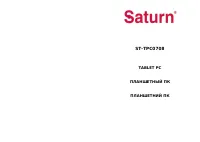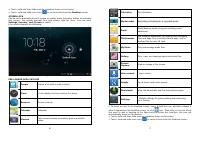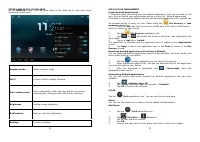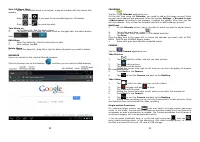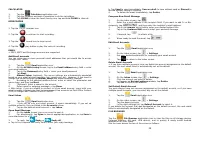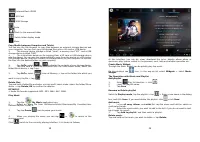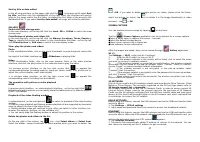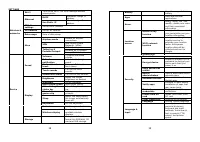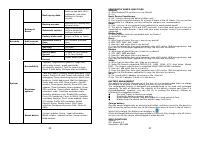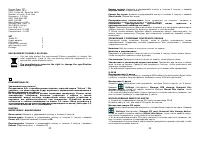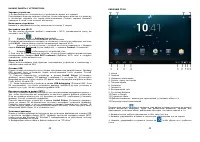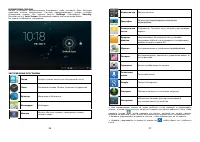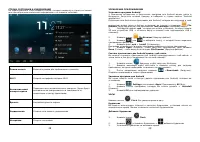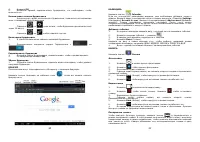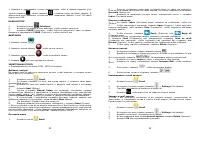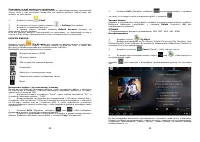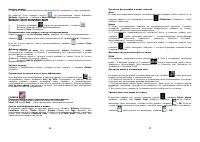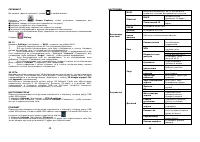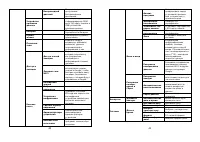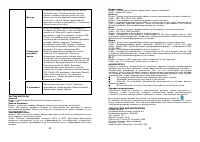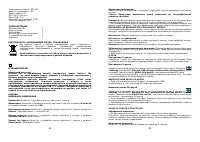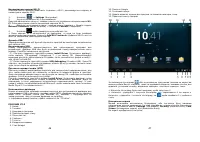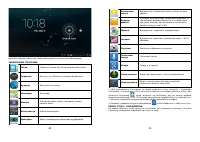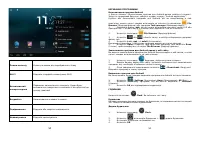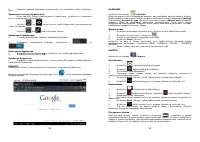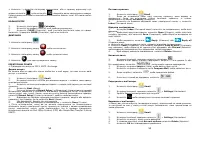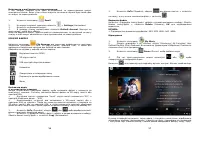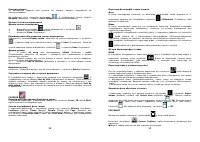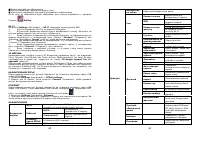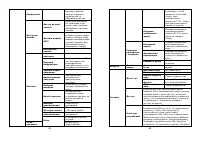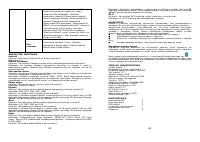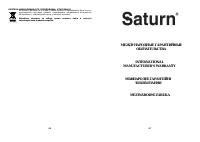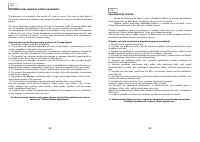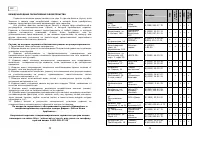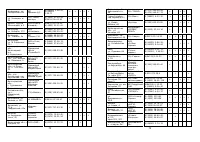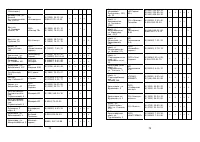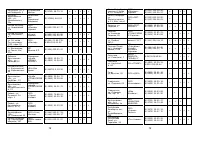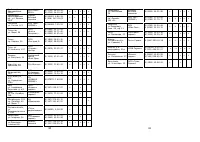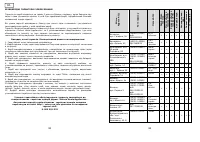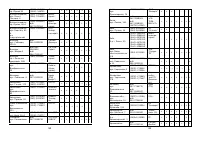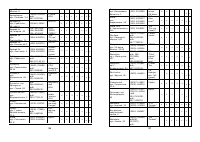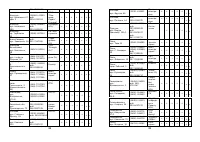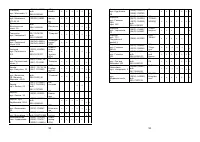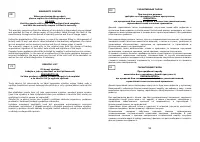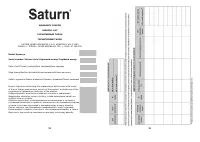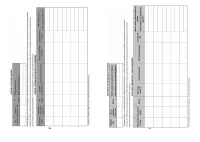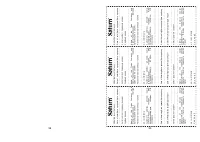Планшеты Saturn ST-TPC0708 - инструкция пользователя по применению, эксплуатации и установке на русском языке. Мы надеемся, она поможет вам решить возникшие у вас вопросы при эксплуатации техники.
Если остались вопросы, задайте их в комментариях после инструкции.
"Загружаем инструкцию", означает, что нужно подождать пока файл загрузится и можно будет его читать онлайн. Некоторые инструкции очень большие и время их появления зависит от вашей скорости интернета.
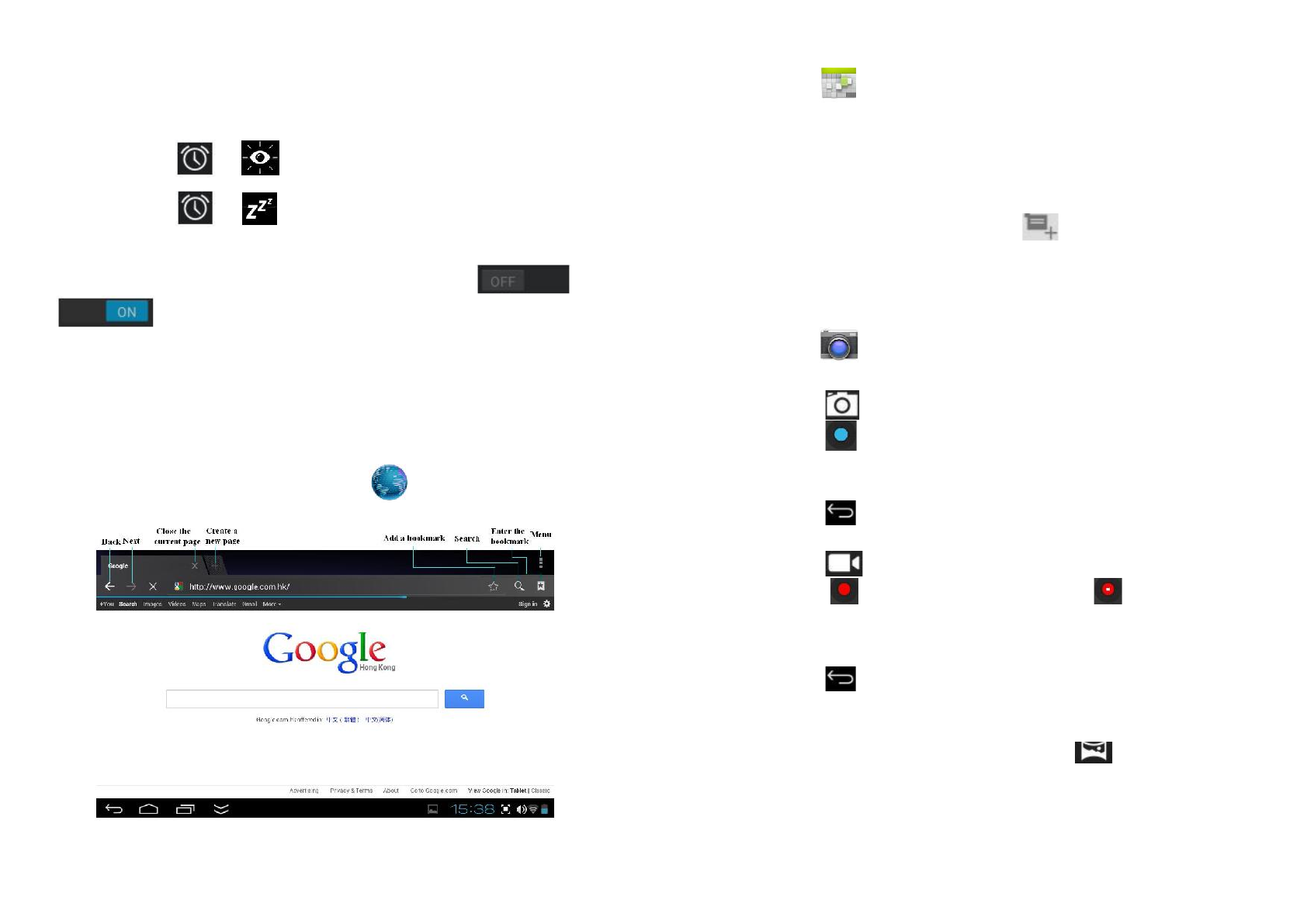
30
4.
Нажмите
OK
.
5.
Включите правый переключатель будильника, что необходимо, чтобы
включить его.
Выключение сигнала будильника
Когда звучит сигнал назначенного будильника, появляется всплывающее
окно с названием этого будильника.
Сдвиньте
на
если хотите, чтобы будильник просигналил ещё
через 10 минут.
Сдвиньте
на
чтобы отменить сигнал.
Включение будильника
1.
В списке будильников найдите желаемый будильник.
2.
Переключатель находится справа. Переключите с
на
.
Редактировать будильник
1.
Откройте список будильников, нажмите время, чтобы отредактировать.
2.
По завершении нажмите
OK
.
Убрать будильник
1.
Откройте список будильников, сдвиньте влево или вправо, чтобы удалить
ненужный будильник.
БРАУЗЕР
Пользователи могут подсоединяться к Интернету с помощью браузера.
Нажмите значок браузера на рабочем столе
, затем вы можете открыть
браузер сети.
31
КАЛЕНДАРЬ
Нажмите значок
Calendar
.
Если вы пользуетесь календарем впервые, вам необходимо добавить аккаунт
обмена. Введите адрес электронной почты и пароль аккаунта. Откройте
Settings
(Настройки)
,
Account & sync
(Аккаунт и синхронизация)
,
Add account
(Добавить
аккаунт). Следуя подсказкам, выполните настройки. После этого можно
пользоваться календарем. Если вы хотите только просматривать календарь, то нет
необходимости добавлять аккаунт обмена.
Добавить событие
1.
На экране календаря нажмите дату, к которой хотите привязать событие.
2.
Нажмите на время события
→
нажмите
.
3.
В каждое поле введите подробности о событии.
4.
Нажмите
Done
(Готово).
Нажмите на дату в левом верхнем углу, чтобы выбрать желаемый режим
отображения календаря, например ДЕНЬ, НЕДЕЛЯ, МЕСЯЦ и ПОВЕСТКА ДНЯ.
☆
Даты с серыми полосками означают запланированные события.
КАМЕРА
Нажмите значок
Camera
.
Фотосъемка
1.
Нажмите
и можно делать фотоснимки.
2.
Нажмите
чтобы сделать фотоснимок.
3.
Фотоснимок будет сохранен.
4.
Сдвинув экран справа налево, вы сможете открыть галерею и просмотреть
сделанный снимок.
5.
Нажмите
Back
(Назад), чтобы вернуться в режим фотосъемки.
6.
Нажмите
чтобы вернуться из режима съемки на рабочий стол.
Видеосъемка
1.
Нажмите
и можно вести видеосъемку.
2.
Нажмите
чтобы начать съемку. Нажмите
чтобы остановить
съемку.
3.
Видеозапись будет сохранена.
4.
Сдвинув экран справа налево, вы сможете открыть список
предварительного просмотра.
5.
Нажмите
Back
(Назад), чтобы вернуться в режим съемки.
6.
Нажмите
чтобы вернуться из режима съемки на рабочий стол.
☆
Во время видеосъемки вы можете делать также и фотоснимки. Функция
быстрого снимка не прерывает видеосъемки.
Панорамная съемка
Чтобы охватить большую площадь, нажмите значок
и переключитесь в
режим панорамной съемки. В этом режиме пользователь ведет съемку, медленно
поворачивая камеру в одном направлении, чтобы охватить максимально широкий
вид, какой он хочет. Камера объединяет все последовательные снимки в одно
панорамное фото.